Êtes-vous confronté à un code d’erreur 0x8007007f lors de la mise à niveau vers le nouveau Windows 11 à l’aide Assistant d’installation Windows 11? Voici un guide qui vous aidera à résoudre ce problème.
Windows 11 est désormais officiellement disponible pour le grand public. Pour mettre à niveau vers le successeur de Windows 10, c’est-à-dire Windows 11, Microsoft a publié l’assistant d’installation de Windows 11. Il vous permet de mettre à niveau votre PC de Windows 10 vers Windows 11 sans aucun problème.
Cependant, certains utilisateurs ont rencontré le code d’erreur 0x8007007f avec le « Quelque chose s’est mal passé » Message d’erreur. Cela vous empêche d’installer Windows 11 avec succès. Si vous faites partie de ceux qui rencontrent la même erreur, ce message vous aidera. Ici, nous allons discuter de plusieurs correctifs qui vous permettront de résoudre cette erreur.
Qu’est-ce qui cause l’erreur 0x8007007f lors de l’utilisation de l’assistant d’installation de Windows 11 ?
Avant de discuter des correctifs pour résoudre cette erreur, essayons de comprendre les causes et les scénarios qui peuvent déclencher cette erreur. Voici quelques-unes des causes possibles de cette erreur :
- Des autorisations d’administrateur insuffisantes pour exécuter l’assistant d’installation de Windows 11 peuvent provoquer cette erreur. Dans ce cas, l’exécution de l’assistant d’installation en tant qu’administrateur vous aidera à corriger l’erreur.
- Si vous utilisez un antivirus tiers, il peut interférer avec le processus de mise à niveau et donc provoquer cette erreur. Essayez donc de désactiver ou de désinstaller le logiciel antivirus non Microsoft pour résoudre le problème.
- Les pilotes GPU obsolètes peuvent être une autre raison de l’erreur. Si le scénario s’applique à vous, mettez à jour tous vos pilotes graphiques pour corriger l’erreur.
- Un stockage ou un espace disque insuffisant peut également entraîner l’échec du processus de mise à niveau avec ce code d’erreur. Assurez-vous donc que vous disposez de suffisamment d’espace disque pour effectuer le processus de mise à niveau. Si ce n’est pas le cas, libérez de l’espace pour résoudre l’erreur.
- Si des fichiers système sont corrompus ou endommagés, vous pouvez recevoir ce code d’erreur. Si ce scénario s’applique à vous, exécutez une analyse SFC suivie d’une analyse DISM pour contrer l’erreur.
Voyons maintenant les solutions pour corriger l’erreur en détail.
Correction de l’erreur 0x8007007f lors de l’utilisation de l’assistant d’installation de Windows 11
Voici les méthodes que vous pouvez utiliser pour corriger le code d’erreur 0x8007007f rencontré lors de l’utilisation de l’assistant d’installation de Windows 11 :
- Désactivez l’antivirus tiers et relancez l’assistant d’installation de Windows 11 en tant qu’administrateur.
- Activez le contrôle de compte d’utilisateur.
- Libérez de l’espace sur la partition système.
- Mettez à jour vos pilotes graphiques.
- Effectuez une analyse SFC.
- Utilisez le fichier image disque Windows 11 (ISO) de Microsoft pour effectuer la mise à niveau vers Windows 11.
1]Désactivez l’antivirus tiers et relancez l’assistant d’installation de Windows 11 en tant qu’administrateur
La première chose que vous devriez essayer de corriger cette erreur est de désactiver votre antivirus tiers au cas où vous en utiliseriez un. C’est un fait connu que l’antivirus interfère avec le processus de mise à niveau/mise à jour et peut entraîner de nombreuses erreurs. Par conséquent, désactivez la protection antivirus pendant un certain temps jusqu’à ce que le processus de mise à niveau soit terminé.
Après cela, lors de la relance de l’assistant d’installation de Windows 11, assurez-vous de l’exécuter en tant qu’administrateur. Pour cela, accédez au bureau ou à l’emplacement où se trouve le programme Assistant d’installation de Windows 11. Ensuite, cliquez avec le bouton droit sur le programme et, dans le menu contextuel, sélectionnez l’option Exécuter en tant qu’administrateur. Cliquez sur Oui dans la boîte de dialogue UAC, puis utilisez l’assistant d’installation de Windows 11.
Voyez si cela résout le problème pour vous. Si ce n’est pas le cas, vous devrez essayer d’autres méthodes de dépannage. Alors, passez au prochain correctif potentiel.
2]Activer le contrôle de compte d’utilisateur
Vous devrez peut-être activer le contrôle de compte d’utilisateur (UAC) au cas où l’exécution de l’assistant d’installation de Windows 11 en tant qu’administrateur ne fonctionnerait pas pour vous. UAC est une excellente fonctionnalité de sécurité. Cependant, vous pouvez essayer de l’activer au cas où la solution ci-dessus ne fonctionnerait pas et voir si l’erreur est corrigée.
Pour activer le contrôle de compte d’utilisateur, voici les étapes que vous pouvez essayer :
- Tout d’abord, recherchez le Panneau de configuration dans l’option de recherche de la barre des tâches, puis ouvrez-le.
- Maintenant, appuyez sur l’option Système et sécurité dans la fenêtre du Panneau de configuration.
- Ensuite, cliquez sur l’option Modifier les paramètres de contrôle de compte d’utilisateur.
- Après cela, sur l’écran suivant, faites glisser le curseur vers le Ne m’avise jamais option.
- Enfin, cliquez sur le bouton OK puis confirmez Oui dans la boîte de dialogue UAC.
Vous pouvez essayer d’utiliser l’assistant d’installation de Windows 11 et vérifier si l’erreur est corrigée.
En rapport: L’installation a échoué dans la phase SAFE_OS pendant INSTALL_UPDATES, 0x800F081F – 0x20003
3]Libérez de l’espace sur la partition système
Comme nous l’avons mentionné précédemment dans cet article, l’erreur peut être le résultat d’un espace disque insuffisant sur votre système requis pour effectuer une mise à niveau. L’assistant d’installation de Windows 11 téléchargera Windows 11 sur votre lecteur système et sur la même partition. Ainsi, si vous manquez d’espace disque, vous pouvez rencontrer l’erreur 0x8007007f. Par conséquent, assurez-vous que vous disposez de suffisamment d’espace disque pour installer Windows 11 ; il est recommandé d’avoir au moins 100 Go libres pour vous assurer que vous n’obtenez pas cette erreur.
Vous pouvez libérer de l’espace disque en utilisant l’utilitaire de nettoyage de disque. Il existe d’autres moyens de nettoyer ou de libérer de l’espace disque. Vous pouvez également utiliser des logiciels gratuits comme Comet (Managed Disk Cleanup) ou Cleanmgr+ pour nettoyer l’espace disque. De plus, supprimez les fichiers en double de votre PC pour nettoyer l’espace nécessaire.
Si ce scénario ne s’applique pas à vous, passez au correctif suivant pour résoudre l’erreur.
En rapport: Erreur 0x800f0830-0x20003, l’installation a échoué dans la phase SAFE_OS avec une erreur lors de l’opération INSTALL_UPDATES
4]Mettez à jour vos pilotes graphiques
Si vous avez des pilotes obsolètes, vous risquez de recevoir ce code d’erreur lors de l’utilisation de l’assistant d’installation de Windows 11. Ce n’est jamais une bonne idée de ne pas mettre à jour vos pilotes régulièrement. Les pilotes défectueux et anciens peuvent causer de nombreux problèmes, notamment des erreurs lors du processus de mise à niveau ou de mise à jour. Alors, mettez à jour tous vos pilotes graphiques, puis voyez si le problème est résolu.
Pour mettre à jour vos pilotes graphiques, vous pouvez ouvrir l’application Paramètres en appuyant sur le raccourci clavier Windows + I, puis accéder à Windows Update et cliquer sur le bouton Options avancées. Après cela, sous la section Options supplémentaires, appuyez sur l’option Mises à jour facultatives. Ensuite, vous devez sélectionner toutes les mises à jour liées à vos pilotes graphiques et les installer toutes sur votre PC.
Vous pouvez également recommencer à zéro en désinstallant votre pilote graphique puis en téléchargeant la dernière version sur le site officiel du fabricant comme Intel, NVIDIA ou DMLA. Téléchargez puis installez la version la plus récente de vos pilotes graphiques.
Voyez si la mise à jour de vos pilotes GPU résout le problème pour vous.
Lire: Correction de l’erreur 0xC1900200 de l’assistant de mise à niveau Windows
5]Effectuer une analyse SFC et une analyse DISM
Cette erreur peut être le résultat de fichiers système corrompus et défectueux. Dans ce cas, vous pouvez contrer l’erreur en exécutant une analyse SFC sur votre installation Windows 10. SFC ou System File Checker est un utilitaire Windows utile qui vérifie et répare les fichiers système endommagés et restaure les fichiers manquants. De plus, vous pouvez également effectuer une analyse DISM ou Deployment Image Servicing and Management pour corriger toute autre corruption.
- Tout d’abord, ouvrez l’invite de commande avec les privilèges d’administrateur.
- Maintenant, entrez la commande ci-dessous dans CMD :
sfc /scannow
- Attendez un certain temps que l’analyse SFC se termine. Après cela, entrez la commande d’analyse DISM ci-dessous :
Dism /Online /Cleanup-Image /RestoreHealth
- Une fois l’analyse terminée, relancez l’assistant d’installation de Windows 11 et voyez si l’erreur est corrigée.
6]Utilisez le fichier Windows 11 Disk Image (ISO) de Microsoft pour mettre à niveau vers Windows 11
Si vous ne parvenez toujours pas à installer Windows 11 à l’aide de l’assistant d’installation, une alternative consiste à utiliser le fichier image disque (ISO) de Windows 11 pour effectuer une mise à niveau vers Windows 11. Microsoft fournit désormais un fichier ISO officiel que vous pouvez télécharger puis utiliser pour installer Windows 11 sur votre système.
POINTE: Vous pouvez créer un support d’installation amorçable de Windows 11 à l’aide de l’outil de création de support.
Comment corriger l’erreur 0x8007007f ?
Pour corriger l’erreur 0x8007007f qui s’est produite lors de l’installation des mises à jour Windows, vous pouvez d’abord essayer de redémarrer votre PC et de réinstaller les mises à jour. Si cela ne résout pas le problème, vous pouvez essayer de désactiver votre antivirus ou essayer d’effectuer une restauration du système au point où votre PC était en bon état de fonctionnement. En dehors de cela, vous pouvez également tenter d’effectuer une analyse SFC pour valider et réparer les fichiers système corrompus et autres corruptions sur votre PC.
Comment corriger une erreur d’installation de Windows ?
Afin de corriger une erreur d’installation de Windows, voici quelques correctifs généraux qui vous aideront dans la plupart des cas :
- Retirez tous les périphériques matériels non essentiels tels que les écouteurs, les imprimantes, les haut-parleurs des scanners, les clés USB et les disques durs externes.
- Essayez d’exécuter les mises à jour plusieurs fois et voyez si l’erreur a disparu.
- Désactivez ou désinstallez tout logiciel antivirus tiers, car les antivirus sont connus pour causer des problèmes lors du processus de mise à jour ou de mise à niveau.
- Libérez de l’espace disque pour vous assurer que vous disposez de suffisamment d’espace pour effectuer le processus de mise à niveau.
- La désinstallation de logiciels anciens ou non essentiels peut également vous aider à corriger une erreur d’installation.
C’est ça!





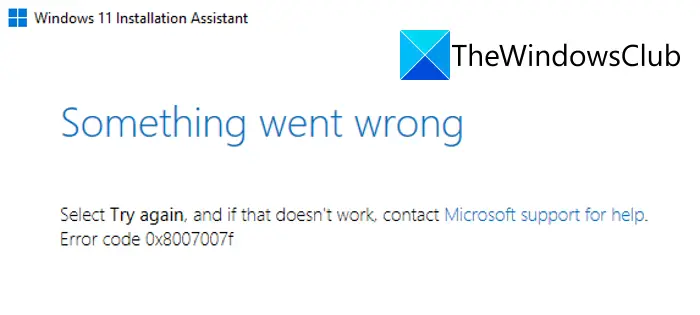
![[2023] 6 façons de copier / coller du texte brut sans formatage](https://media.techtribune.net/uploads/2021/03/5-Ways-to-Copy-Paste-Plain-Text-Without-Formatting-on-Your-Computer-shutterstock-website-238x178.jpg)






